QQ浏览器怎么样网页添加到书签中
1、首先在QQ浏览器打开网页,右键点击网页的空白位置,在弹出菜单中选择“添加到书签”的菜单。

2、然后在弹出菜单中要保存书签的位置下拉按钮。

3、接着设置好保存书签的文件夹分组。

4、这样我们不可能把当前的网页添加到书签 中了。

1、另外我们也可以右键点击打开的网页标签,在弹出菜单中选择“添加书签”的菜单。
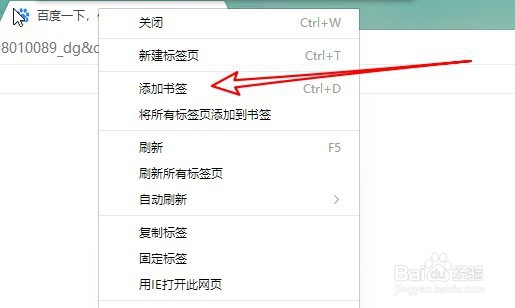
2、然后在打开的修改书签的窗口中设置书签的保存位置。
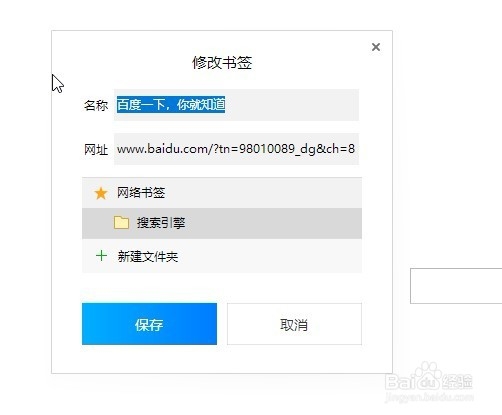
3、 这样我们就可以把当前的网页保存到书签中了。
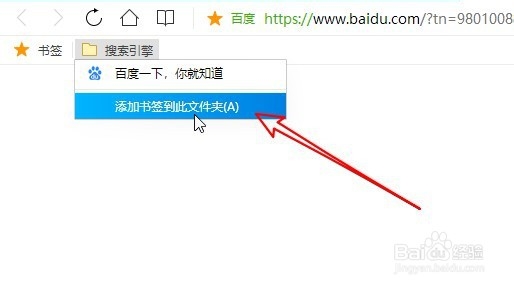
1、方法一:
1、首先在QQ浏览器打开网页,右键点击网页的空白位置,在弹出菜单中选择“添加到书签”的菜单。
2、然后在弹出菜单中要保存书签的位置下拉按钮。
3、接着设置好保存书签的文件夹分组。
4、这样我们不可能把当前的网页添加到书签 中了。
方法二:
1、另外我们也可以右键点击打开的网页标签,在弹出菜单中选择“添加书签”的菜单。
2、然后在打开的修改书签的窗口中设置书签的保存位置。
3、 这样我们就可以把当前的网页保存到书签中了。
声明:本网站引用、摘录或转载内容仅供网站访问者交流或参考,不代表本站立场,如存在版权或非法内容,请联系站长删除,联系邮箱:site.kefu@qq.com。
阅读量:81
阅读量:83
阅读量:134
阅读量:50
阅读量:27